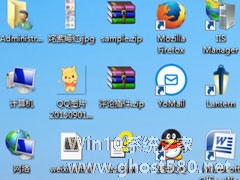-
Win7电脑桌面图标排列方式介绍
- 时间:2024-11-15 14:59:11
大家好,今天Win10系统之家小编给大家分享「Win7电脑桌面图标排列方式介绍」的知识,如果能碰巧解决你现在面临的问题,记得收藏本站或分享给你的好友们哟~,现在开始吧!
最近有Win7用户反映,自己桌面上的程序图标非常多,看着非常乱,想要将它们排列整齐点,但又不知道该怎么操作,为此非常苦恼。其实,Win7电脑自带有三种桌面图标排列方式,可以帮助我们进行图标排列。下面,小编就来向大家介绍一下Win7电脑桌面图标排列方式。
方法/步骤
1、先给大家看一眼我的电脑桌面现在的图标排列情况,总的来说还可以,不是很乱;

2、在桌面上右击鼠标,在弹出的菜单中选择第一个“查看”选项;

3、可以看到查看中有三种图标的排列方式,分别是“自动排列图标”,“将图标与网格对齐”和“显示桌面图标”三个选项,默认情况下我们是要勾选第三个选项的,不然桌面图标就都不会显示了;

4、再选中自动排列图标选项后,图标就会自动排列了,之前不是规则排列的图标,现在都一行一列排的很是整齐;

5、我们不勾选自动排列图标,而是选中“将图标与网格对齐”则我们的图标就会和网格对齐了,可以发现图标之间的间隙也就变大了;

6、大家还应该记住,这三个选项是可以同时选中的,也可以两个选中,但是让前两个起作用的前提是必须选择上第三个;

7、如果只选择最后一个,自己可以任意挪动桌面上的图标,其排列也不会只局限在网格之中。

以上就是小编向大家介绍的Win7电脑桌面图标排列方式,如果想要图标排列整齐点,小编建议勾选自动排列图标。
以上就是关于「Win7电脑桌面图标排列方式介绍」的全部内容,本文讲解到这里啦,希望对大家有所帮助。如果你还想了解更多这方面的信息,记得收藏关注本站~
『*文章来♂自Win10系统之家,转载请联系!』
相关文章
-
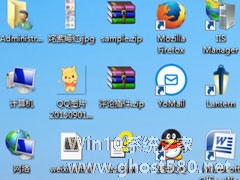
最近有Win7用户反映,自己桌面上的程序图标非常多,看着非常乱,想要将它们排列整齐点,但又不知道该怎么操作,为此非常苦恼。其实,Win7电脑自带有三种桌面图标排列方式,可以帮助我们进行图标排列。下面,小编就来向大家介绍一下Win7电脑桌面图标排列方式。
方法/步骤
1、先给大家看一眼我的电脑桌面现在的图标排列情况,总的来说还可以,不是很乱;
2、在... -
 在微软系统中有一个窗口排列,该功能可以帮助用户在开启多窗口时以不同方式排列然后同时显示,能够让用户更清晰的观看窗口内容,那么Win7系统中的窗口排列方式有几种呢?下面就和小编一起来看看Win7窗口排列方式的介绍...
在微软系统中有一个窗口排列,该功能可以帮助用户在开启多窗口时以不同方式排列然后同时显示,能够让用户更清晰的观看窗口内容,那么Win7系统中的窗口排列方式有几种呢?下面就和小编一起来看看Win7窗口排列方式的介绍... -

Win7系统电脑桌面上的图标突然变得很大。本来屏幕已经够大了,但是也放不下几个图标,或者是在桌面上放了几个图标就显得很拥挤,影响了桌面的美观。这个时候我们该怎么办呢?怎么样才能让Win7电脑的图标变小呢?
方法一:
在桌面空白处点击鼠标右键,在查看中把大图标改为中等图标或者小图标。
方法二:
按住键盘上的Ctrl键,然后再滚动鼠标的滚轮... -

有的时候我们会看到,我们的电脑桌面图标突然变成白色的问题。最近,使用Win7系统的用户,打开电脑的时候发现自己的电脑桌面图标全部都变成白色了,这是怎么回事?那要如何解决这个问题呢?下面就和大家介绍一下Win7电脑桌面图标变成白色的解决方法。
解决方法如下:
方法一:更换桌面的背景
1、右键点桌面空白的地方,选择“个性化”,如图;
2、进...